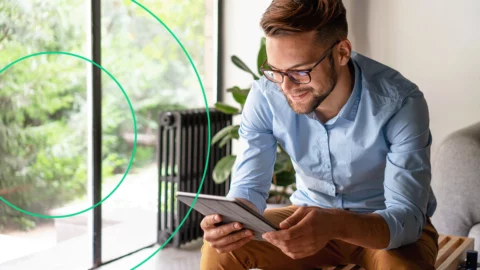Na frente de caixa, é comum utilizar balanças para vendas fracionadas e geração de etiquetas. Portanto, um bom ERP deve se integrar com balanças para facilitar a gestão do negócio. Afinal, o objetivo do sistema é simplificar o dia a dia da empresa, não é mesmo?
Por isso, o Bling oferece um sistema PDV integrado com balança, compatível com as principais marcas de balança do mercado!
Dessa forma, a balança gera a etiqueta com o valor total da venda, e o código de barras pode ser lido no frente de caixa do Bling. Prático, não é?
Portanto, se você realiza vendas fracionadas e está procurando um sistema PDV integrado com balança, está no lugar certo. Vamos mostrar como essa funcionalidade funciona e como você pode integrar a balança ao sistema do Bling.
O que você verá no artigo:
Sistema PDV integrado com balança: como funciona?
Ao fazer uma venda fracionada, a balança gera uma etiqueta com o valor total do produto vendido, certo?
O sistema PDV do Bling pode ler o código de barras que consta na etiqueta, e consegue calcular a quantidade de itens vendidos conforme o preço total do produto e o preço da etiqueta.
Por exemplo: imagine que um produto está cadastrado a R$10 por kg, e um cliente comprou exatamente R$20. Nesse caso, o sistema irá constar a venda de 2 kg.
Essa integração é indispensável para o bom andamento do negócio, pois impacta diretamente no controle do estoque da loja. Além de facilitar a gestão de vendas na frente de caixa.
A seguir, veja como configurar o sistema para ter um ERP integrado com balança.
ERP integrado com balança: aprenda a configurar
Ter um ERP integrado com balança é simples, e você só precisa seguir dois passos para começar a usar a integração:
1. Configuração do layout da balança
O primeiro passo para ter um sistema PDV integrado com balança é acessar o painel do Bling e ir até a aba de configurações.
Lá, você deve clicar na opção “integrações” e depois em “configuração de integração com balanças”.
Nesta etapa, selecione a marca da balança que será usada e continue com o processo clicando em “configurar”.
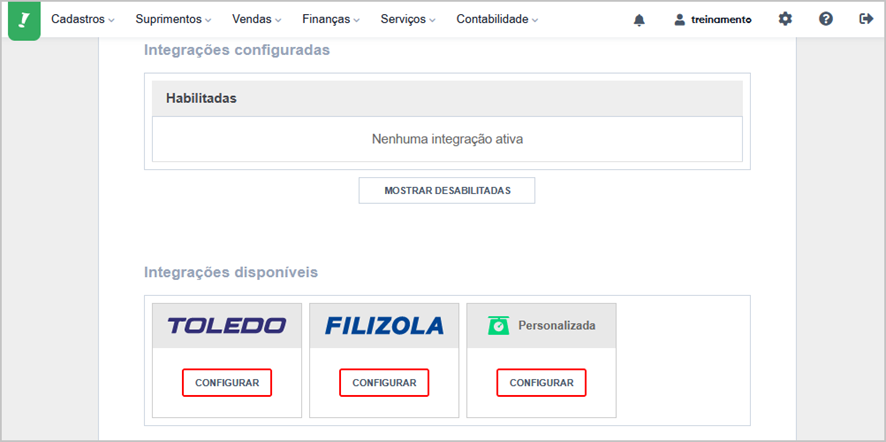
Nessa hora, o sistema irá solicitar um nome para a integração e um padrão para o código de barras. Para não ter erro, imprima uma etiqueta para comparar os padrões mostrados na tela.
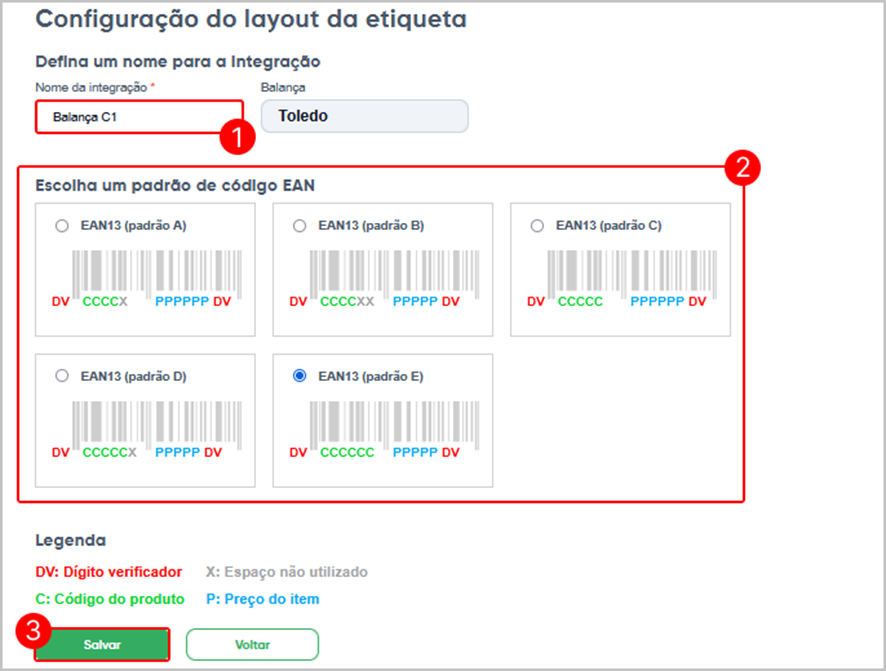
Feito isso, basta salvar a configuração!
2. Adicionar produtos para a balança
O passo seguinte é adicionar os produtos e suas especificações. Para isso, ainda no painel, clique na aba “produtos” e depois em “incluir o produto”.
Agora, você deve procurar os produtos que serão vendidos fracionados e incluir o código do produto (o que foi cadastrado na balança).
Não esqueça de escolher o tipo (peso ou quantidade do item), pois essa informação será a base do cálculo de quanto foi vendido.
É importante que as configurações sejam salvas e repetidas para todos os produtos que serão vendidos fracionados, utilizando a balança.
Após salvar, é possível gerar o arquivo de layout para importar as informações na balança, para isso, abra o menu à frente da balança configurada e clique em “exportar layout”.
Para conferir o passo a passo de como integrar a balança ao Bling, confira nosso manual.
Conte com o Bling para uma gestão facilitada!
O Bling é um sistema de gestão empresarial (ERP) para micro e pequenas empresas. Com diversas funcionalidades, ele permite uma gestão segura, fácil e ágil.
Entre as funções do nosso sistema, estão:
- gestão financeira integrada;
- emissão de notas fiscais;
- controle de estoque;
- integrações logísticas estratégicas;
- frente de caixa;
- cadastro de clientes e fornecedores;
- e muito mais!
Por isso, se você está precisando de uma mão na administração do seu negócio, um sistema de gestão empresarial completo como o Bling pode te ajudar!
Quer saber mais sobre as funcionalidades do Bling! e como elas podem facilitar o seu dia a dia? Então, confira o vídeo abaixo: